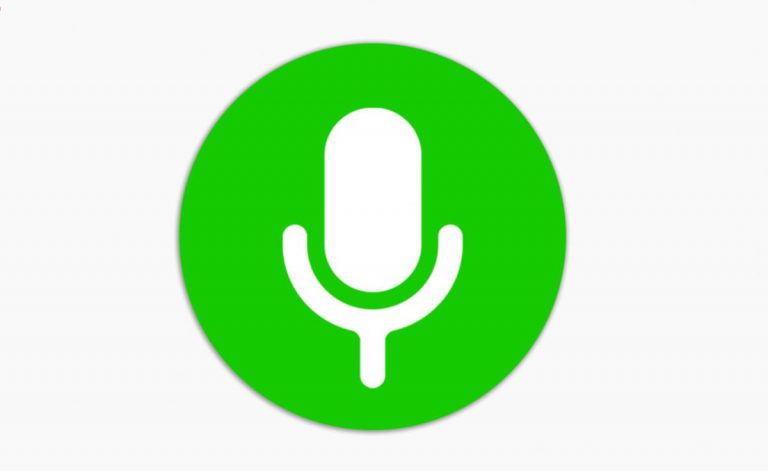Подробное руководство и приемы, чтобы получить максимальную отдачу от него
Я люблю WhatsApp Web! Без сомнения, это отличная альтернатива для тех из нас, кто предпочитает использовать WhatsApp с компьютера или планшета.
Но эта браузерная версия WhatsApp используется не только для открытия службы обмена сообщениями на других устройствах, кроме мобильных… У нее есть много других интересных применений.
Сегодня мы подробно поговорим об этой услуге, Мы объясним, как это работает, для чего оно нужно и дадим вам несколько хитростей довольно полезно. Не взлетай!
Что такое WhatsAppWeb?
Как следует из названия, WhatsApp Web — это браузерная версия этой службы обмена мгновенными сообщениями.
Что это значит? Что такое услуга, позволяющая вам открыть WhatsApp с любого устройства, на котором можно запустить браузер.
Например, ПК, планшет, телефон или даже игровая приставка.
Какая нам от этого польза? Ну, в моем случае я провожу много времени за компьютером, поэтому иногда я забываю проверить свой мобильный, и мне требуется слишком много времени, чтобы ответить на сообщения, которые они мне присылают.
Но с WhatsApp Web этого не происходит, потому что только Я открываю Whatsapp прямо на компьютере и оттуда я проверяю свои чаты и отвечаю на сообщения без необходимости искать свой телефон.
Как открыть Whatsapp Web?
Как мы уже упоминали, вы можете открыть его с компьютера, планшета, смартфона или игровой приставки.
Вам достаточно зайти в браузер (это может быть Google, Firefox, Bing или любой другой) и ввести веб-сайт WhatsApp. Оказавшись там, вам будет показан QR-код.

Позже, подойдите к своему телефону и откройте приложение WhatsApp. В правом верхнем углу экрана вы увидите 3 точки рядом с увеличительным стеклом. Нажмите на эти три точки.
Появится ряд опций, и вы должны нажмите там, где написано «Сопряженные устройства», а затем на «сопряжение устройства».».
Это активирует камеру вашего мобильного телефона, с помощью которой вы должны стремиться отсканируйте появившийся QR-код.
Через считанные секунды код будет отсканирован камерой мобильного телефона, и Whatsapp Web откроется в браузере. Это так просто.
Можно ли использовать WhatsApp Web без сканирования QR-кода или без мобильного телефона?
Хотя WhatsApp Web очень полезен, в нем еще есть что улучшать. Один из них заключается в том, что Если на мобильном телефоне, на котором установлено приложение WhatsApp, закончился Интернет или он выключился, вы не сможете отправлять и получать сообщения.. Вы сможете просматривать только самые последние разговоры в чатах, которые у вас есть.
Кроме того, когда вы открываете его, если рядом с вами нет мобильного телефона с приложением, вы не сможете получить к нему доступ, потому что вы не сможете, если не отсканируете QR-код.
Так что вы не можете оставить свой телефон дома и открыть Whatsapp со своего офисного компьютера. Да или да, вы должны иметь под рукой оба устройства, чтобы иметь возможность открывать Whatsapp Web.. Это важно помнить…
Можно ли открыть WhatsApp Web на нескольких устройствах одновременно?
на некоторое время WhatsApp предлагает возможность связать до 4 устройств.
То есть, например, вы можете открыть WhatsApp из приложения на своем мобильном телефоне и из браузера на другом телефоне, планшете и компьютере одновременно. Всего будет 4 устройства.
Если вы попытаетесь открыть его на другом устройстве, например на игровой приставке, вы не сможете это сделать, потому что это будет 5.
Что можно делать в WhatsApp Web, а что нельзя?
В этом онлайн-сервисе можно сделать почти так же как и в приложении. Ты сможешь:
- Отправка и получение сообщений.
- Записывайте, отправляйте, получайте и слушайте голосовые заметки.
- Отправляйте изображения, видео, стикеры, документы, контакты и смайлики.
- Просматривайте и отвечайте на статусы.
- Создавайте групповые чаты.
Однако есть некоторые вещи, которые вы не можете делать в WhatsApp Web, как показано ниже:
- Совершайте голосовые вызовы и видеозвонки.
- Отредактируйте фотографии, чтобы добавить фильтры, смайлики и т. д.
- Поделитесь местоположением.
- загрузить состояния.
- Добавьте новые контакты.
- Настройте автоматические загрузки, раздел конфиденциальности и смену номера телефона.
- Создавайте трансляции.
- Проверьте потребление мобильных данных.
7 трюков для WhatsApp Web
Что ж, теперь, когда вы знаете, что такое WhatsApp Web, как его открыть и для чего его можно использовать, пришло время узнать некоторые интересные приемы, которые помогут вам получить максимальную отдачу от этого сервиса.
Читать сообщения, не выходя из поля зрения

Это, пожалуй, лучший веб-трюк WhatsApp.. И дело в том, что иногда мы хотим прочитать сообщение, но не хотим, чтобы другой человек это заметил.
Мы могли бы отключить проверку, но мы также потеряли бы возможность узнать, когда кто-то читает наши сообщения.
По этой причине лучший способ прочитать сообщение, не оставляя его видимым, — это WhatsApp Web. Вы просто заходите в чат, который хотите прочитать, и наводите на него курсор, не нажимая.
Вот и все. Я знаю откроет предварительный просмотр, где вы можете прочитать сообщение, сколько бы это ни было, а другого человека не увидишь, потому что ты не открывал чат.
ZapClone: как использовать WhatsApp на двух телефонах одновременно
Сочетания клавиш для WhatsApp Web
Начнем с набора сочетаний клавиш, которые вы можете использовать если вы открываете Whatsapp Web с компьютера.
- Ctrl + П: открыть профиль
- Ctrl + Alt + Н:Создать новый чат
- Ctrl + Alt + Shift +]: Следующий чат
- Ctrl + Alt + Shift +[[: Передний чат
- Ctrl+Alt+Пробел:удалить чат
- Ctrl + Alt + Shift + M:отключить чат
- Ctrl + Alt + Shift + N:Создать новую группу
- Ctrl + Alt + Shift + P: Закрепить чат.
- Ctrl + Alt +,: Откройте настройки.
- Ctrl+Альт+Е: Архивировать чат
- Ctrl + Alt + Shift + U:Отметить как непрочитанное
- Альт + F4: закрыть окно чата.
- Ctrl + Alt + S: Откройте панель стикеров.
- Ctrl + Alt + E: Откройте панель эмодзи.
- Ctrl + Alt + G: Откройте панель GIF.
- Ctrl + Alt + Shift + F: Ищите в чате.
Быстрый поиск эмодзи

Вы хотите отправить смайлик, но его поиск утомителен? Просто поставьте двоеточие «:» и напишите нужный смайлик.
Таким образом, появятся все смайлики, связанные с введенным вами ключевым словом. Является это гораздо более удобный способ найти и добавить смайлики к вашим сообщениям.
Отправка файлов между устройствами
Как мы упоминали выше, вы можете открыть учетную запись WhatsApp на 4 устройствах.
И, если у вас есть файл в одном из них, и вы хотите передать его в другой, вы можете использовать Whatsapp Web.
Вам просто нужно создать чат с самим собой и отправьте туда файл, а затем загрузите его на целевое устройство.
Теперь вы можете официально протестировать WhatsApp на нескольких устройствах
Как вы создаете этот чат с самим собой? Есть два варианта:
- Создайте групповой чат, добавьте еще одного человека, а затем удалите его, чтобы остаться в группе в полном одиночестве.
- Скопируйте этот URL: wa.me/34XXXXXX и подставьте свой номер после косой черты «/». Первые две цифры — это код вашей страны, а остальные — ваш номер телефона. Например, wa.me/58123456 (58 — код Венесуэлы, а 123456 — номер телефона).
Откройте несколько учетных записей WhatsApp на одном компьютере
Если у вас более одного номера телефона, не волнуйся. Вы можете открыть несколько учетных записей WhatsApp на одном компьютере.
Просто откройте Chrome и войдите в WhatsApp Web в аккаунте. Позже откройте новую вкладку в режиме инкогнито, и там вы сможете получить доступ к своей другой учетной записи веб-сайта WhatsApp.
Вам нужен доступ к третьей учетной записи? Затем откройте Chrome и войдите в систему как гость. Там вы можете снова открыть Whatsapp Web с другим номером.
Создайте ярлык для WhatsApp Web
Необходимость открывать браузер, а затем заходить в Whatsapp Web может быть немного хлопотной, если вы делаете это каждый день.
Это намного проще создать ярлык на рабочем столе или домашнем экране.
Просто зайдите в свой браузер, откройте Whatsapp Web, на той же вкладке откройте меню параметров и найдите параметр «Создать прямой доступ».
Как использовать Whatsapp Web без подключения мобильного телефона к Интернету или без него?
Например, в Хроме это делается следующим образом:
- Нажмите на три точки, которые появляются в правом верхнем углу.
- Вы ставите курс на опцию «больше инструментов».
- Нажмите «создать ярлык».

Активировать темный режим в WhatsApp Web
Если вы любитель темного режима WhatsApp, он вам понравится, вы знаете, что вы также можете активировать его в его веб-версии.
Просто зайдите в настройки, затем «тема» и выберите темную тему.
Вот и все! С помощью этого краткого, но полезного руководства вы сможете максимально эффективно использовать WhatsApp Web.